Introducción
La API de Linking proporciona una interfaz confiable para configurar y reenviar usuarios directamente a un informe de Looker Studio a través de una URL. Cuando los usuarios siguen una API de Linking URL con la que tendrán una experiencia optimizada para ver e interactuar rápidamente sus datos.
En este documento, se describe el formato obligatorio para vincular las URLs de la API y las parámetros disponibles.
Caso de uso y beneficios
La API de Linking se puede usar para proporcionar informes preconfigurados a tus clientes para ver sus datos e interactuar con ellos. Los beneficios clave de la API de Linking son los siguientes: sigue:
- Una experiencia de creación de informes con un solo clic para tus clientes.
- La configuración de datos se proporciona en la URL para que los usuarios no tengan que configurar el informe para sus datos.
- Los usuarios pueden guardar el informe con un solo clic y volver a consultarlo en en cualquier momento.
- Crea informes a gran escala. La API de Linking reduce el tiempo necesario para duplicar informes o crear nuevos.
- Habilita las integraciones de productos. La interfaz estable te permite integrar Looker Studio en un flujo de trabajo de productos.
Cómo funciona
A continuación, se describe cómo los desarrolladores y los usuarios interactúan con la API de Linking.
Flujo de trabajo de desarrollador de API de vinculación
El desarrollador prepara los informes de plantillas, las fuentes de datos y los formatos de un vínculo. URL de la API. El flujo de trabajo típico para desarrolladores es el siguiente:
- Decidir si desea utilizar un informe en blanco (la plantilla de informe predeterminada que se proporciona) por Looker Studio o crear un informe de Looker Studio que servirá como plantilla. Esto incluye la configuración de las fuentes de datos de las plantillas.
- Formatea una URL de la API de Linking para tu caso de uso específico. Si corresponde, especifica la plantilla del informe y otros parámetros, como el nombre del informe, los datos nombre y configuración de la fuente de datos.
- Usa la URL de la API de Linking para dirigir a los usuarios al informe.
Cómo vincular la experiencia del usuario de la API
El usuario sigue una URL de la API de vinculación, que, si la configura correctamente, desarrollador, los dirigirá a un informe de Looker Studio que les permitirá ver e interactuar con los datos a los que tienen acceso. Una experiencia del usuario típica puede ser sigue:
- En un navegador, el usuario visita un servicio que se integró con la vinculación. en la API de Cloud.
- Un llamado a la acción invita al usuario a hacer clic en un vínculo para ver sus datos en Looker Studio.
- El usuario sigue el vínculo y se lo dirige a un informe de Looker Studio. El se carga el informe y el usuario puede ver sus datos e interactuar con ellos.
- El usuario hace clic en “Editar y compartir”. El informe se guarda en su Looker Studio. de servicio predeterminada.
- Ahora, el usuario tiene acceso y control totales sobre su propia copia del informe. Pueden ver, editar y compartir en cualquier momento.
Requisitos
Para asegurarte de que una URL de la API de Linking funcione como se espera, se requiere lo siguiente:
- Un informe que se usará como plantilla. Si no se proporciona, un informe en blanco o se puede usar el informe predeterminado que proporciona Looker Studio.
- Los usuarios de una URL de la API de vinculación deben tener, como mínimo, acceso de lectura al informe de plantilla. Según el tipo de fuente de datos que se use en el informe y la configuración proporcionada mediante la API de Linking, es posible que los usuarios también requieran acceso de lectura a las fuentes de datos. Consulta Permisos de plantilla para más detalles.
- El Tipo de conector de cada fuente de datos debe admitir la configuración a través del Vinculación de las API. Consulta la Referencia del conector para obtener una lista de los dispositivos compatibles. de varios factores.
- Los usuarios de la URL de la API de vinculación deben tener acceso a los datos configurados en la Vinculación de la URL de la API. Si el usuario no tiene acceso a los datos subyacentes, cualquier componente de informe dependiente mostrará un error.
Parámetros de URL
La URL de la API de Linking debe tener el siguiente formato:
https://lookerstudio.google.com/reporting/create?parameters
Se espera que la URL se use en el contexto de un navegador web. Por lo general, un cuando el usuario hace clic en un vínculo o se lo redirecciona a la URL. También se puede usar para Incorpora un informe.
URL de ejemplo
A continuación, se muestra un ejemplo de la URL de la API de vinculación. Se establece el nombre del informe La fuente de datos de BigQuery se configura de la siguiente manera:
https://lookerstudio.google.com/reporting/create?
c.reportId=12345
&r.reportName=MyNewReport
&ds.ds0.connector=bigQuery
&ds.ds0.datasourceName=MyNewDataSource
&ds.ds0.projectId=project-1234
&ds.ds0.type=TABLE
&ds.ds0.datasetId=456
&ds.ds0.tableId=789
Ciertos parámetros de URL son obligatorios, mientras que otros son opcionales. La siguiente es una lista de parámetros que se usan para definir una URL de la API de Linking:
Parámetros de control
Los parámetros de control determinan el estado del informe cuando se visualiza a través de la vinculación URL de la API.
| Nombre del parámetro | Descripción |
|---|---|
| Opcional. El ID del informe de la plantilla Looker Studio se abrirá y configurará el informe especificado. Para obtener detalles sobre cómo encontrar el ID, consulta ID de la denuncia. Si no se especifica, un informe en blanco o predeterminada de informes, consulta Cómo utilizar un informe en blanco o predeterminado para obtener más detalles. | |
| Opcional. Es el ID de la página inicial que se cargará en el informe. La configuración predeterminada es la primera página del informe si no se especifica. | |
Opcional. El modo de informe inicial Uno de
view o
edit Si no se especifica, el valor predeterminado es view.
|
|
Opcional. La visibilidad del diálogo de información/depuración. Establecer en
true para mostrar el botón de diálogo La configuración predeterminada es
false si no se especifica. Consulta
Soluciona problemas de configuración para obtener más información.
|
Ejemplo
https://lookerstudio.google.com/reporting/create?
c.reportId=12345
&c.pageId=g7u8s9
&c.mode=edit
&r.reportName=MyNewReport
&ds.ds0.datasourceName=MyNewDataSource
&ds.ds0.connector=bigQuery
&ds.ds0.projectId=project-1234
&ds.ds0.type=TABLE
&ds.ds0.datasetId=456
&ds.ds0.tableId=789
Parámetros del informe
Los parámetros de informes anulan las propiedades del informe.
| Nombre del parámetro | Descripción |
|---|---|
| Opcional. Establece el nombre del informe. Si no se especifica, el valor predeterminado es el nombre del informe de la plantilla. | |
|
Opcional. Establece los IDs de medición de Google Analytics en Medir los informes de uso. Usa una coma para separar cada ID. Si |
|
|
Opcional. Configúralo en Si |
Ejemplo
https://lookerstudio.google.com/reporting/create?
c.reportId=12345
&r.reportName=MyNewReport
&r.measurementId=G-XXXXXXXXXX
&ds.ds0.datasourceName=MyNewDataSource
&ds.ds0.connector=bigQuery
&ds.ds0.projectId=project-1234
&ds.ds0.type=TABLE
&ds.ds0.datasetId=456
&ds.ds0.tableId=789
Parámetros de la fuente de datos
Los parámetros de fuente de datos te permiten definir una configuración de fuente de datos y la para acceder a las fuentes de datos en el informe de plantilla.
Un alias se usa para hacer referencia a una fuente de datos en un informe existente. Con un
el alias permite la retrocompatibilidad si se agrega o quita una fuente de datos de
el informe de plantilla.
Para obtener detalles sobre cómo encontrar una fuente de datos alias, consulta Alias de la fuente de datos.
Parámetros de la fuente de datos
Los siguientes parámetros son comunes en todos los tipos de conectores:
| Nombre | Descripción |
|---|---|
|
Opcional. Establece el nombre de la fuente de datos. Si |
|
|
Opcional. Configúralo en Si |
|
|
Opcional.
El tipo de conector de la fuente de datos. Para obtener más información tipos de conectores admitidos, consulta la sección Conectores referencia. Si están configurados, entonces todos los parámetros del conector para el tipo de conector deben especificarse en el Se vincularán la URL de la API y la configuración de la fuente de datos de la plantilla reemplazar por completo. Si no se especifica, es cero o más. parámetros del conector para el tipo de conector se pueden especificar en el Vinculación de la URL de la API. La configuración de la fuente de datos de la plantilla se usará Especifica los parámetros que no se hayan proporcionado en la URL de la API de vinculación. Más información sobre cómo identificar el tipo de conector de la fuente de datos de la plantilla, consulta Tipo de conector. Para obtener más información sobre cómo afecta el parámetro |
|
|
Opcional.
Configúralo en Configúralo en Si no se especifica, los valores predeterminados varían según el tipo de conector. Revisa el Referencia del conector para conectores específicos valores predeterminados en caso de que quieras anular el comportamiento predeterminado. Consideraciones para el uso de
refreshFields:
|
|
| Obligatorio. La configuración de la fuente de datos para el tipo de conector. Para obtener detalles sobre cómo identificar el conector usado para crear una fuente de datos, consulta Tipo de conector. Para obtener detalles sobre los datos, parámetros de origen disponibles para cada tipo de conector, consulte el Referencia del conector. |
Reemplazar frente a actualizar: parámetros de configuración de la fuente de datos
Al establecer los parámetros de la fuente de datos, la presencia u omisión del
El parámetro ds.connector en la URL de la API de vinculación indica el
intención de reemplazar o actualizar la configuración de la fuente de datos de la plantilla
respectivamente.
En la siguiente tabla, se detalla la forma en que el parámetro ds.connector afecta si se
la configuración de la fuente de datos de la plantilla se reemplaza por completo o se usa para actualizar
parámetros sin especificar:
¿Se configuró ds.connector? |
Configuración y comportamiento esperados | Uso habitual |
|---|---|---|
| Sí |
Reemplazar: La configuración de la fuente de datos de la plantilla se reemplaza
en su totalidad con los parámetros de la fuente de datos especificados en el campo Vinculación
URL de la API. Debes especificar todos los parámetros necesarios para el
tipo de conector. Consulta Parámetros obligatorios cuando
ds.connector está configurado.
|
|
| No | Actualizar. La configuración de la fuente de datos de la plantilla se usará
Especifica los parámetros que no se hayan proporcionado en la URL de la API de vinculación. Todos los conectores
parámetros para el tipo de conector son opcionales, a menos que se indique lo contrario.
Esto simplifica la URL de la API de Linking y, por lo general, se recomienda cuando haces lo siguiente: conoces la configuración de la fuente de datos de la plantilla y solo quieres anular un subconjunto de parámetros. |
|
Parámetros obligatorios cuando se establece ds.connector
Si se especifica el parámetro ds.connector de una fuente de datos, entonces
todos los parámetros del conector designados como Obligatorio deben especificarse para el
fuente de datos. Si el parámetro ds.connector de la fuente de datos es
sin especificar, todos los parámetros del conector, incluso aquellos designados como necesarios,
se pueden tratar como opcionales, a menos que se indique lo contrario.
Ejemplos
Configura un informe con una sola fuente de datos de BigQuery (ds0) y reemplaza la
configuración de la fuente de datos en su totalidad:
https://lookerstudio.google.com/reporting/create?
c.reportId=12345
&r.reportName=MyNewReport
&ds.ds0.datasourceName=MyNewDataSource
&ds.ds0.connector=bigQuery
&ds.ds0.type=TABLE
&ds.ds0.projectId=bigquery-public-data
&ds.ds0.datasetId=samples
&ds.ds0.tableId=shakespeare
Se puede omitir el alias de la fuente de datos cuando el informe tiene una sola fuente de datos. La URL anterior se puede simplificar a lo siguiente:
https://lookerstudio.google.com/reporting/create?
c.reportId=12345
&r.reportName=MyNewReport
&ds.datasourceName=MyNewDataSource
&ds.connector=bigQuery
&ds.type=TABLE
&ds.projectId=bigquery-public-data
&ds.datasetId=samples
&ds.tableId=shakespeare
Configura un informe con una sola fuente de datos de BigQuery (ds0) y
actualiza solo el ID del proyecto de facturación de la
fuente de datos:
https://lookerstudio.google.com/reporting/create?
c.reportId=12345
&r.reportName=MyNewReport
&ds.ds0.billingProjectId=my-billing-project
Configura un informe con dos fuentes de datos, una fuente de datos de BigQuery (ds0) y una
Fuente de datos de Google Analytics (ds1). La configuración de la fuente de datos de BigQuery
reemplaza por completo, mientras que la configuración de Google Analytics actualiza
parámetro único y se basa en la fuente de datos de la plantilla ds1 para cualquier
Parámetros del conector no especificados:
https://lookerstudio.google.com/reporting/create?
c.reportId=7890
&r.reportName=MyNewReportWithMultipleDataSources
&ds.ds0.datasourceName=MyNewDataSource
&ds.ds0.connector=bigQuery
&ds.ds0.type=TABLE
&ds.ds0.projectId=bigquery-public-data
&ds.ds0.datasetId=samples
&ds.ds0.tableId=shakespeare
&ds.ds1.viewId=92320289
Crear frente a Agregar
A veces, puede ser útil tener la misma fuente de datos en varios informes las actualizaciones de la fuente de datos afectan a todos los informes juntos. Cuando creas un informe con la API de Linking, puedes volver a agregar una fuente de datos desde tu informe de plantilla; para ello, asegúrate de que se cumplan todas las siguientes condiciones:
- La fuente de datos es reutilizable (consulta Fuentes de datos incorporadas y reutilizables).
- La URL no hace referencia a la fuente de datos por alias.
- La URL no usa un alias comodín (consulta Comodín de alias de la fuente de datos).
Cuando se crea una nueva fuente de datos con la API de Linking, esta usa las credenciales del usuario que hizo clic en la URL. Esto significa que el usuario debe tener acceso al los datos subyacentes o la conexión no funcionará. Puedes volver a agregar la fuente de datos al informe recién generado para conservar su credenciales para que los usuarios puedan seguir accediendo a los datos de sus nuevos informes.
Comodín de alias de la fuente de datos
Para aplicar un parámetro de la API de Linking a varias fuentes de datos, el alias de comodín
Se puede usar ds.* en lugar del alias de la fuente de datos.
Esto puede resultar útil para quitar parámetros repetitivos de tu URL. Para
Por ejemplo, si tienes una plantilla con tres fuentes de datos de BigQuery adjuntas y
quieres reemplazar projectId y datasetId en
cada uno, pero conserva el tableId, puedes escribirlo de la siguiente manera:
https://lookerstudio.google.com/reporting/create?
c.reportId=7890
&ds.ds1.projectId=client-project
&ds.ds1.datasetId=client-dataset
&ds.ds2.projectId=client-project
&ds.ds2.datasetId=client-dataset
&ds.ds3.projectId=client-project
&ds.ds3.datasetId=client-dataset
Como alternativa, con el comodín ds.*, puedes usar esta URL equivalente:
https://lookerstudio.google.com/reporting/create?
c.reportId=7890
&ds.*.projectId=client-project
&ds.*.datasetId=client-dataset
Los parámetros que se proporcionan a la API de Linking que no usan el comodín ds.* son los siguientes:
tienen prioridad sobre otras. En el ejemplo anterior, puedes agregar un
alias de la fuente de datos específico para anular el valor del comodín.
https://lookerstudio.google.com/reporting/create?
c.reportId=7890
&ds.*.projectId=client-project
&ds.*.datasetId=client-dataset
&ds.ds1.datasetId=client-dataset
En términos más generales, el orden de prioridad del parámetro es el siguiente:
- Un parámetro proporcionado con un alias específico (
ds.ds1.datasetId) - Un parámetro proporcionado con el comodín (
ds.*.datasetId) - Un valor derivado de la fuente de datos de plantilla, si no se proporciona ds.connector (consulta Reemplazar y actualizar).
- El valor predeterminado del parámetro, si es opcional.
Referencia del conector
La API de Linking admite los siguientes conectores y parámetros de configuración. Por cada conector, se proporciona la lista de parámetros de fuente de datos disponibles.
BigQuery
El conector de BigQuery admite dos tipos de consultas, una consulta TABLE, en las que
proporcionas el ID de la tabla de la tabla que quieres consultar y una CUSTOM_QUERY, en la que
proporcionas una instrucción de SQL para consultar una tabla.
Consultas de TABLE
Los siguientes parámetros son aplicables cuando type se establece en TABLE y tú
proporcionan el ID de la tabla a consultar.
| Nombre del parámetro | Descripción |
|---|---|
Opcional. Se establece en bigQuery para
BigQuery
de la API de Google.Si se establece, reemplaza la fuente de datos por el configuración de BigQuery proporcionada. Consulta Reemplazar y actualizar. |
|
Obligatorio** Es el tipo de consulta. Establecer en
TABLE |
|
| Obligatorio** El ID del proyecto de la tabla para consultar. | |
| Obligatorio** El ID del conjunto de datos de la tabla que se usará para cada búsqueda. | |
| Obligatorio** El ID de la tabla de la tabla que se enviará
consulta. Fecha de las tablas fragmentadas: La * (carácter comodín) o el sufijo YYYYMMDD es compatible
cuando consultes tablas fragmentadas por fecha.Si una tabla se identifica como Google Analytics, Firebase Analytics o Firebase Crashlytics, son campos predeterminados se seleccionará una plantilla, a menos que se especifique una. Consulta la Parámetros relacionados con la tabla fields template. |
|
Opcional. El ID del proyecto que se usará para la facturación. Si no la estableces,
Se usará projectId. |
|
Opcional. Se establece en true si la tabla está particionada y tú
queremos usar la columna de partición como una dimensión de período. Este es
solo se aplica a las particiones basadas en el tiempo (p.ej., a través de una partición
columna de partición o la seudocolumna _PARTITIONTIME) y
no funciona con tablas particionadas por rango de números enteros. La configuración predeterminada es
false si no se especifica. Para obtener más información, consulta
Introducción a las tablas particionadas. |
|
Opcional. Si no se especifica, el número predeterminado es true. Consulta
refreshFields para obtener más detalles. |
Plantilla de campos para Google Analytics, Firebase Analytics y Crashlytics
Para las tablas identificadas como Google Analytics, Firebase Analytics o Firebase Crashlytics. Hay parámetros adicionales disponibles para configurar la plantilla de campos. Si Si no se especifica, se seleccionará una plantilla predeterminada.
| Nombre | Descripción |
|---|---|
Opcional. La plantilla de campos de Google Analytics que se usará. Solo aplicable
Cuando se consulta una tabla de BigQuery Export para Google Analytics. Uno
de ALL, SESSION, HITS. Para Google
Tablas de estadísticas; si no se especifica, el valor predeterminado es ALL. |
|
Opcional. La plantilla de campos de Firebase Analytics que se usará. Aplicable
solo cuando se consulta una tabla de BigQuery Export para Firebase Analytics.
Solo se puede establecer en EVENTS. En el caso de las tablas de Firebase Analytics,
El valor predeterminado es EVENTS si no se especifica. |
|
Plantilla de campos de Firebase Crashlytics que se usará. Solo se puede establecer en
DEFAULT Aplicable solo cuando se realiza una exportación de BigQuery para Firebase
Se está consultando la tabla de Crashlytics. Para las tablas de Firebase Crashlytics,
El valor predeterminado es DEFAULT si no se especifica. |
Consultas CUSTOM
Los siguientes parámetros son aplicables cuando type se establece en CUSTOM_QUERY y
proporcionas una instrucción de SQL para consultar una tabla.
| Nombre del parámetro | Descripción |
|---|---|
Opcional. Se establece en bigQuery para
BigQuery
de la API de Google.Si se establece, reemplaza la fuente de datos por el configuración de BigQuery proporcionada. Consulta Reemplazar y actualizar. |
|
Obligatorio** Es el tipo de consulta. Establecer en
CUSTOM_QUERY |
|
| Obligatorio** Es la consulta en SQL que se ejecutará. | |
Opcional. El ID del proyecto que se usará para la facturación. Si no la estableces,
Se usará projectId. Si no se establece projectId
se usará el proyecto de la tabla consultada. |
|
|
Opcional. Una lista delimitada por comas de patrones y cadenas de reemplazo para
aplicar a la consulta SQL. El reemplazo de cadenas solo se aplica si hay
de coincidencia de patrones. Usa una coma para separar el patrón y la cadena de reemplazo
pares. Por ejemplo, |
|
Opcional. Si no se especifica, el número predeterminado es true. Consulta
refreshFields para obtener más detalles. |
Ejemplos
Una configuración de tipo TABLE en la que la consulta se define con un ID de tabla:
https://lookerstudio.google.com/reporting/create?
c.reportId=123abc
&ds.ds0.connector=bigQuery
&ds.ds0.type=TABLE
&ds.ds0.projectId=bigquery-public-data
&ds.ds0.datasetId=samples
&ds.ds0.tableId=shakespeare
&ds.ds0.billingProjectId=myProject
Una configuración de tipo TABLE para consultar una tabla fragmentada por fecha con el comodín
sufijo de caracteres:
https://lookerstudio.google.com/reporting/create?
c.reportId=123abc
&ds.ds0.connector=bigQuery
&ds.ds0.type=TABLE
&ds.ds0.projectId=price-data
&ds.ds0.datasetId=samples
&ds.ds0.tableId=stock_*
Una configuración de tipo TABLE para consultar una tabla fragmentada por fecha mediante YYYYMMDD
sufijo:
https://lookerstudio.google.com/reporting/create?
c.reportId=123abc
&ds.ds0.connector=bigQuery
&ds.ds0.type=TABLE
&ds.ds0.projectId=price-data
&ds.ds0.datasetId=samples
&ds.ds0.tableId=stock_YYYYMMDD
Una configuración de tipo TABLE para realizar consultas en BigQuery Export para Google Analytics
con la plantilla de campos SESSION:
https://lookerstudio.google.com/reporting/create?
c.reportId=123abc
&ds.ds0.connector=bigQuery
&ds.ds0.type=TABLE
&ds.ds0.projectId=my-gabq-project
&ds.ds0.datasetId=1234567
&ds.ds0.tableId=ga_sessions_YYYYMMDD
&ds.ds0.gaTemplateLevel=SESSION
Una configuración de tipo TABLE para consultar una tabla particionada por tiempo de transferencia y
usa la columna de partición como una dimensión de período:
https://lookerstudio.google.com/reporting/create?
c.reportId=123abc
&ds.ds0.connector=bigQuery
&ds.ds0.type=TABLE
&ds.ds0.projectId=acme-co-logs
&ds.ds0.datasetId=logs
&ds.ds0.tableId=logs_table
&ds.ds0.isPartitioned=true
Una configuración de tipo CUSTOM_QUERY en la que la consulta se define con un SQL
declaración:
https://lookerstudio.google.com/reporting/create?
c.reportId=123abc
&ds.ds0.connector=bigQuery
&ds.ds0.type=CUSTOM_QUERY
&ds.ds0.projectId=bigquery-public-data
&ds.ds0.sql=SELECT%20word%2C%20word_count%20FROM%20%60bigquery-public-data.samples.shakespeare%60
&ds.ds0.billingProjectId=myProject
Una configuración de tipo CUSTOM_QUERY en la que solo se actualiza la instrucción de SQL
la fuente de datos de la plantilla se usa para el resto de la configuración:
https://lookerstudio.google.com/reporting/create?
c.reportId=123abc
&ds.ds0.sql=SELECT%20corpus%20FROM%20%60bigquery-public-data.samples.shakespeare%60
Una configuración de tipo CUSTOM_QUERY en la que la instrucción de SQL de los datos de la plantilla
La fuente se actualiza con sqlReplace:
https://lookerstudio.google.com/reporting/create?
c.reportId=123abc
&ds.ds0.sqlReplace=bigquery-public-data,new-project,samples,new-dataset
# The following shows a template query before and after sqlReplace is applied.
#
# Template data source custom query:
# SELECT word, word_count FROM big-query-public-data.samples.shakespeare
# INNER JOIN
# SELECT word, word_count FROM big-query-public-data.samples.raleigh
#
# New data source custom query with sqlReplace applied:
# SELECT word, word_count FROM new-project.new-dataset.shakespeare
# INNER JOIN
# SELECT word, word_count FROM new-project.new-dataset.raleigh
Cloud Spanner
| Nombre del parámetro | Descripción |
|---|---|
Opcional. Se establece en cloudSpanner para la
Nube
Conector de Spanner.Si se establece, reemplaza la fuente de datos por el la configuración proporcionada por Cloud Spanner. Consulta Reemplazar y actualizar. |
|
| Obligatorio** El ID del proyecto. | |
| Obligatorio**: El ID de la instancia. | |
| Obligatorio**: Es el ID de la base de datos. | |
| Obligatorio** Es la consulta en SQL que se ejecutará. | |
Opcional. Si no se especifica, el número predeterminado es true.
Consulta refreshFields para obtener más información. |
Ejemplo
Una configuración de Cloud Spanner con una instrucción de SQL:
https://lookerstudio.google.com/reporting/create?
c.reportId=456def
&ds.ds1.connector=cloudSpanner
&ds.ds1.projectId=myProject
&ds.ds1.instanceId=production
&ds.ds1.datasetId=transactions
&ds.ds1.sql=SELECT%20accountId%2C%20date%2C%20revenue%20FROM%20sales%3B
Conectores de la comunidad
| Nombre del parámetro | Descripción |
|---|---|
Opcional. Se establece en community para un
Conector de la comunidad.Si está establecido, reemplaza la fuente de datos por el Community Connector proporcionado. configuración. Consulta Reemplazar y actualizar. |
|
Obligatorio** Community Connector
connectorId (también conocido como deploymentId)
| |
| Opcional. Parámetros adicionales específicos del conector, como se definen en conector de comunidad configuración del conector. | |
Opcional. Si no se especifica, el número predeterminado es true. Consulta
refreshFields para obtener más detalles. |
Ejemplo
Conéctate a un conector de la comunidad con los parámetros de configuración state y city.
parámetros:
https://lookerstudio.google.com/reporting/create?
c.reportId=161718pqr
&ds.ds5.connector=community
&ds.ds5.connectorId=AqwqXxQshl94nJa0E0-1MsZXQL0DfCsJIMWk7dnx
&ds.ds5.state=CA
&ds.ds5.city=Sacramento
Google Analytics
| Nombre del parámetro | Descripción |
|---|---|
Opcional. Se establece en googleAnalytics para
Google
Conector de Analytics.Si se establece, reemplaza la fuente de datos por la configuración de Google Analytics proporcionada. Consulta Reemplazar y actualizar. |
|
| Obligatorio** El ID de la cuenta. | |
| Obligatorio** Es el ID de la propiedad. | |
| El ID de vista. Obligatorio** para las campañas universales Propiedades de Analytics. No se deben configurar para las propiedades Google Analytics 4. |
|
Opcional. Si no se especifica, el número predeterminado es false. Consulta
refreshFields para obtener más detalles. |
Ejemplos
Una configuración de Google Analytics para una propiedad Universal Analytics:
https://lookerstudio.google.com/reporting/create?
c.reportId=789ghi
&ds.ds2.connector=googleAnalytics
&ds.ds2.accountId=54516992
&ds.ds2.propertyId=UA-54516992-1
&ds.ds2.viewId=92320289
Una configuración de Google Analytics para una propiedad Google Analytics 4:
https://lookerstudio.google.com/reporting/create?
c.reportId=789ghi
&ds.ds2.connector=googleAnalytics
&ds.ds2.accountId=54516992
&ds.ds2.propertyId=213025502
Google Cloud Storage
| Nombre del parámetro | Descripción |
|---|---|
Opcional. Se estableció en googleCloudStorage
Google
conector de Cloud Storage.Si se establece, reemplaza la fuente de datos. con la configuración de Google Cloud Storage. Consulta Reemplazar y actualizar. |
|
Obligatorio**: El tipo de ruta de acceso. Usa
FILE para seleccionar un solo archivo o FOLDER para seleccionar
todos los archivos de la ruta de acceso especificada. |
|
Obligatorio** La ruta de acceso al archivo (p.ej.,
MyBucket/MyData/MyFile.csv) si pathType es
FILE o la ruta de acceso de la carpeta (p.ej., *MyBucket/MyData) si
pathType es FOLDER. |
|
Opcional. Si no se especifica, el número predeterminado es true.
Consulta refreshFields para obtener más información. |
Ejemplo
Una configuración de Google Cloud Storage para un solo archivo:
https://lookerstudio.google.com/reporting/create?
c.reportId=231908kpf
&ds.ds50.connector=googleCloudStorage
&ds.ds50.pathType=FILE
&ds.ds50.path=MyBucket%2FMyData%2FMyFile.csv
Una configuración de Google Cloud Storage para todos los archivos en la ruta de acceso:
https://lookerstudio.google.com/reporting/create?
c.reportId=231908kpf
&ds.ds50.connector=googleCloudStorage
&ds.ds50.pathType=FOLDER
&ds.ds50.path=MyBucket%2FMyData
Hojas de cálculo de Google
| Nombre del parámetro | Descripción |
|---|---|
Opcional. Se establece en googleSheets para
Google
Conector de Hojas de cálculo.Si se establece, reemplaza la fuente de datos por el configuración de Hojas de cálculo de Google. Consulta Reemplazar y actualizar. |
|
| Obligatorio**: El ID de la hoja de cálculo. | |
| Obligatorio**: El ID de la hoja de cálculo. | |
Opcional. Configúralo en true para usar la primera fila como encabezados.
Si no se especifica, el valor predeterminado es true. Los encabezados de columna deben tener
únicos. Las columnas con encabezados vacíos no se agregarán a la fuente de datos.
|
|
Opcional. Configúralo en true para incluir las celdas ocultas.
Si no se especifica, el valor predeterminado es true. |
|
Opcional. Configúralo en true para incluir celdas filtradas.
Si no se especifica, el valor predeterminado es true. |
|
| Opcional. Rango, p.ej., A1:B52. | |
Opcional. Si no se especifica, el número predeterminado es true. Consulta
refreshFields para obtener más detalles. |
Ejemplos
Una configuración de Hojas de cálculo de Google tiene las siguientes características:
https://lookerstudio.google.com/reporting/create?
c.reportId=101112jkl
&ds.ds3.connector=googleSheets
&ds.ds3.spreadsheetId=1Qs8BdfxZXALh6vX4zrE7ZyGnR3h5k
&ds.ds3.worksheetId=903806437
Una configuración de Hojas de cálculo de Google con la primera fila utilizada como encabezado y oculta y celdas filtradas incluidas:
https://lookerstudio.google.com/reporting/create?
c.reportId=101112jkl
&ds.ds3.connector=googleSheets
&ds.ds3.spreadsheetId=1Qs8BdfxZXALh6vX4zrE7ZyGnR3h5k
&ds.ds3.worksheetId=903806437
&ds.ds3.hasHeader=true
&ds.ds3.includeHiddenCells=true
&ds.ds3.includeFilteredCells=true
Una configuración de Hojas de cálculo de Google con un rango (A1:D20):
https://lookerstudio.google.com/reporting/create?
c.reportId=101112jkl
&ds.ds3.connector=googleSheets
&ds.ds3.spreadsheetId=1Qs8BdfxZXALh6vX4zrE7ZyGnR3h5k
&ds.ds3.worksheetId=903806437
&ds.ds3.range=A1%3AD20
Looker
| Nombre del parámetro | Descripción |
|---|---|
Opcional. Se establece en looker para
Conector de Looker.Si se establece, reemplaza la fuente de datos por el configuración proporcionada por Looker. Consulta Reemplazar y actualizar. |
|
| Obligatorio** La URL de la instancia de Looker. | |
| Obligatorio** El modelo de Looker. | |
| Obligatoria** La exploración de Looker. | |
Opcional. Si no se especifica, el número predeterminado es false. Consulta
refreshFields para obtener más detalles. |
Ejemplo
Conéctate a una exploración de Looker:
https://lookerstudio.google.com/reporting/create?
c.reportId=161718pqr
&ds.ds5.connector=looker
&ds.ds5.instanceUrl=my.looker.com
&ds.ds5.model=thelook
&ds.ds5.explore=orders
Search Console
| Nombre del parámetro | Descripción |
|---|---|
Opcional. Se establece en searchConsole para
Buscar
Conector de consola.Si se establece, reemplaza la fuente de datos por el proporcionada por la configuración de Search Console. Consulta Reemplazar y actualizar. |
|
Obligatorio** Es la URL del sitio. Para un
Dominio
propiedad, con el prefijo sc-domain\:. |
|
Obligatorio** Establece el tipo de tabla. Puede ser
SITE_IMPRESSION o URL_IMPRESSION. |
|
Obligatorio** Establece el tipo de búsqueda. Puede ser
WEB, IMAGE, VIDEO o
NEWS |
|
Opcional. Si no se especifica, el número predeterminado es false. Consulta
refreshFields para obtener más detalles. |
Ejemplo
Una configuración de Search Console para una propiedad con prefijo de URL:
https://lookerstudio.google.com/reporting/create?
c.reportId=161718pqr
&ds.ds5.connector=searchConsole
&ds.ds5.siteUrl=https%3A%2F%2Fwww.example.com%2Fwelcome
&ds.ds5.tableType=SITE_IMPRESSION
&ds.ds5.searchType=WEB
Una configuración de Search Console para una Propiedad de dominio:
https://lookerstudio.google.com/reporting/create?
c.reportId=161718pqr
ds.ds5.connector=searchConsole
&ds.ds5.siteUrl=sc-domain%3Aexample.com
&ds.ds5.tableType=SITE_IMPRESSION
&ds.ds5.searchType=WEB
Permisos de plantilla
Para garantizar la mejor experiencia del usuario, es importante configurar correctamente permisos de acceso a los informes para el informe de plantilla y los datos asociados. fuentes de datos. Los permisos necesarios dependen de si la plantilla del informe Utiliza fuentes de datos incorporadas y reutilizables, y si la API de Linking esté establecida para reemplazar o actualizar un configuración de la fuente de datos.
En la siguiente tabla, se proporciona el acceso recomendado a la fuente de datos para la experiencia del usuario basada en las fuentes de datos de la plantilla y la API de Linking actual:
| Tipo de fuente de datos | Vincula la configuración de la API para la fuente de datos | Recomendación para permisos de la fuente de datos | Notas |
|---|---|---|---|
| Capa | Reemplazar | N/A: El acceso de lectura se heredará del informe. | Si el usuario tiene acceso de lectura al informe de la plantilla, automáticamente tienen acceso de lectura a cualquier fuente de datos incorporada. |
| Capa | Actualizar | N/A: El acceso de lectura se heredará del informe. | Si el usuario tiene acceso de lectura al informe de la plantilla, automáticamente tienen acceso de lectura a cualquier fuente de datos incorporada. |
| Se puede reutilizar | Reemplazar | Los usuarios no necesitan acceso de lectura. | Dado que la configuración de la fuente de datos se reemplaza por completo a través de la API de Linking, no se requiere acceso de lectura. |
| Se puede reutilizar | Actualizar | Los usuarios requieren acceso de lectura. | Se requiere acceso de lectura a la fuente de datos para que se pueda usar la API de Linking. leer y usar la configuración de la fuente de datos de la plantilla. Si Los usuarios no tienen acceso de lectura, recibirán un mensaje de error cuando cargar el informe. |
Usar un informe en blanco o predeterminado
Para usar un informe en blanco o el informe predeterminado, configura tu API de Linking como sigue:
| Tipo de informe | Establece el parámetro de control reportId. |
Establece los parámetros de la fuente de datos ( |
Notas |
|---|---|---|---|
| Informe vacío | No | No | |
| Informe predeterminado | No | Sí | Looker Studio proporciona el informe predeterminado. No es necesario usar un alias de fuente de datos cuando se especifica parámetros de fuente de datos para el informe predeterminado, ya que este tiene una única fuente de datos incorporada. |
En los siguientes ejemplos, se muestran varias URLs de la API de vinculación que usan un espacio en blanco o .
Inicia el flujo de trabajo de creación de informes con un informe en blanco:
https://lookerstudio.google.com/reporting/create
Inicia el flujo de trabajo de creación de informes con un informe en blanco y configura el informe. nombre:
https://lookerstudio.google.com/reporting/create?r.reportName=MyNewReport
Usa la plantilla de informes predeterminada con una configuración de conector de Hojas de cálculo de Google:
https://lookerstudio.google.com/reporting/create?
ds.connector=googleSheets
&ds.spreadsheetId=1Q-w7KeeJj1jk3wFcFm4NsPlppNscs0CtHf_EP9fsYOo
&ds.worksheetId=0
Cómo incorporar un informe
Para incorporar un informe creado con la API de Linking, configura
Parámetros de URL y, también, incluye la ruta de acceso /embed/. Una API de Linking
la URL incorporada debe tener el siguiente formato:
https://lookerstudio.google.com/embed/reporting/create?parameters
Cómo buscar IDs y alias
ID del informe
Para encontrar el ID del informe, sigue estos pasos:
- Abre el informe que deseas usar como plantilla. Examina la URL del
. La parte entre
reporting/y/pagees el ID del informe. Para Por ejemplo, en la siguiente URL,0B_U5RNpwhcE6SF85TENURnc4UjAes el informe ID:
https://lookerstudio.google.com/reporting/0B_U5RNpwhcE6SF85TENURnc4UjA/page/1M

Alias de la fuente de datos
Un informe puede tener varias fuentes de datos. Una fuente de datos debe mencionarse su alias.
Para encontrar un alias de la fuente de datos:
- Edita el informe.
- Desde la barra de herramientas, selecciona Recurso > Administra las fuentes de datos agregadas.
- Examina la columna Alias para encontrar información de alias para cada fuente de datos.
Puede editar nombres de alias para asegurar la retrocompatibilidad cuando se crea agregar o quitar elementos.

Tipo de conector
Un informe puede tener varias fuentes de datos, cada una creada mediante la configuración de una o del conector. Para encontrar el tipo de conector usado a fin de crear una fuente de datos, haz lo siguiente:
- Edita el informe.
- Desde la barra de herramientas, selecciona Recurso > Administra las fuentes de datos agregadas.
- Examina la columna Tipo de conector para identificar el conector utilizado para crear una fuente de datos.

Sugerencias y solución de problemas
Si tienes problemas, revisa los detalles a continuación para identificar posibles problemas y errores de configuración comunes.
Diálogo de depuración
Usa el diálogo de depuración para revisar la configuración de la API de Linking tal como la interpreta en Looker Studio. Esto puede ayudar a depurar problemas con la API.
- Cuando se encuentra un error durante el análisis de la API de Linking URL, se mostrará automáticamente un cuadro de diálogo con los detalles sobre el .
- Cuando se produce un error y no se muestra ningún diálogo automáticamente, observa
para el botón de información
en la parte superior derecha del informe. Haz clic para
información de depuración adicional.
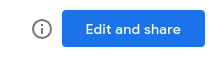
- Si no hay un botón de información disponible, puedes habilitarlo
agregando el parámetro
&c.explain=trueal final de cualquier URL de la API de vinculación.
Permisos
Asegúrate de tener configurados los permisos de plantilla correctos para los tipos de fuente de datos y de vinculación de la API. Consulta Permisos de plantilla para más detalles.
Actualizar en comparación con reemplazar
Si estás actualizando una configuración de fuente de datos desde una plantilla de fuente de datos, revisa el de la fuente de datos de la plantilla y la configuración de la API de vinculación para garantizar son compatibles. Confirma que los campos generados a partir de la nueva configuración compatibles con la configuración y los componentes del informe.
Cuando se realiza una actualización o se reemplaza, es posible establecer una configuración existente con comportamiento indefinido. Consulta Reemplazar o actualizar para obtener más detalles
Actualizar campos
Si configuraste nombres, tipos o agregaciones de campos para una plantilla de datos
fuente, estos cambios solo se transferirán a los datos configurados
fuente si el parámetro ds.refreshFields se establece en
false
Revisa el parámetro de fuente de datos ds.refreshFields de tu
Vinculación de la URL de la API. Si se omite, confirma que el valor predeterminado del parámetro para
cada tipo de conector sea correcto para tu caso de uso.
Por lo general, si configuraste campos en la fuente de datos de la plantilla
la seguridad de que las nuevas configuraciones
de fuentes de datos mediante la API de Linking
producir exactamente los mismos campos, por lo que la configuración de refreshFields en false es
se recomienda.
Por ejemplo, si durante la creación de una plantilla de informe, Looker Studio
identifica un campo de fuente de datos específico como el tipo Number y lo cambias a
tipo Year, el cambio de configuración de este campo ahora es parte de los datos de la plantilla
fuente. Cualquier gráfico de la plantilla de informe que utilice el campo corregido
se espera un valor de Year y, si el gráfico es temporal, es posible que no se renderice. Si
la API de Linking se usa para proporcionar una nueva configuración de fuente de datos que genere
exactamente los mismos campos, hay dos resultados basados en el valor del
Parámetro refreshFields:
Si se establece como
true, se aplicará la configuración del campo de la fuente de datos de la plantilla no se transfiere, y es posible que los gráficos no se carguen si dependen en la misma configuración de campo (es decir, se espera un campo de tipo Year).Si se establece como
false, la configuración del campo de la fuente de datos de la plantilla se trasladará a la nueva fuente de datos, y los gráficos de informes recibirán la campos con la misma configuración y se cargan correctamente.
Comentarios y asistencia
Usa la Herramienta de seguimiento de errores para informar problemas de vinculación de la API o enviar comentarios. Consulta Asistencia para recursos generales sobre cómo obtener ayuda y hacer preguntas
Registro de cambios
2023-06-06
- Se agregaron
r.measurementIdy Parámetros del informe que se configuraránr.keepMeasurementIdel parámetro de configuración del informe IDs de medición de Google Analytics. - Se agregó
ds.keepDatasourceNamepara controlar la reutilización de el nombre de la fuente de datos de la plantilla. - Se agregó una sección Incorporar informe.
- Conector de BigQuery
- Se agregó
sqlReplace. Te permite especificar patrón y cadenas de reemplazo para actualizar la consulta en SQL de la plantilla fuente de datos.
- Se agregó
2023-05-22
- Se agregó compatibilidad con el conector de Looker.
- Se agregó compatibilidad con los Conectores de la comunidad.
2022-11-21
- Se agregó la función para usar un informe en blanco. Consulta Usa un informe en blanco o predeterminado
- Se agregó una sección
refreshFieldsa Sugerencias y solución de problemas.
2022-11-14
- Se quitó la referencia del conector de Surveys debido a lo siguiente: Descontinuación de Google Surveys.
2022-06-15
- Fuera de la versión beta
- Se cambió el nombre de la API de Integration a API de Linking.
- La API de Linking dejó de estar en versión beta.
- Se agregó el parámetro de control
pageIdpara permitir la vinculación a un informe específico. . - Se agregó el parámetro de control
modepara establecer el estado del informe en Ver. Modo Edit cuando se carga. - Los parámetros de configuración de las fuentes de datos ahora se pueden reemplazar total o parcialmente
se actualicen. Este comportamiento está determinado por
Se establece el parámetro
ds.connector. Consulta Cómo reemplazar y actualizar. para conocer los detalles. - Ahora se utiliza una plantilla predeterminada si no se proporciona una plantilla de informe a través del
Parámetro
c.reportId. - Se agregó el parámetro de fuente de datos
ds.refreshFields. Esto te permite controlar si los campos de la fuente de datos se actualizan cuando se carga una fuente de datos configuración. - Conector de BigQuery
projectIdno es obligatorio cuandotypese establece enCUSTOM_QUERY.- Si no se establece
billingProjectId, el proyecto de facturación y el resguardo deprojectIdo el proyecto de la tabla consultada. - Se agregó compatibilidad con tablas particionadas por fecha. Establece el
isPartitioned. parámetro entruepara usar el campo de partición como un período dimensión. - Se agregó compatibilidad para consultar tablas particionadas por fecha mediante el comodín
carácter o el sufijo de tabla
YYYYMMDD. - Se agregó compatibilidad para realizar consultas en Google Analytics, Firebase Analytics o Tablas de Crashlytics y selección de una plantilla de campos.
- Hojas de cálculo de Google
- El valor predeterminado de
hasHeaderestrue, coherente con la configuración predeterminada de la IU web. includeHiddenAndFilteredCellse dividió enincludeHiddenCellsyincludeFilteredCellsAmbos ahora están predeterminados entrue, de forma coherente con el de la IU web predeterminada.
- El valor predeterminado de
- Conector de Search Console
- Se cambió el nombre del parámetro
propertyTypeasearchType.
- Se cambió el nombre del parámetro
- Conector de Surveys
surveyIdahora acepta un solo ID de encuesta o una lista separada por comas de IDs de encuestas.
2021-12-16
- Versión inicial de la API de Integration.
- Admite la vinculación a un informe existente y la configuración del nombre del informe.
- Se pueden configurar varias fuentes de datos y se puede automático.
- Compatibilidad con los siguientes tipos de conectores: BigQuery, Cloud Spanner, Google Analytics, Google Cloud Storage, Hojas de cálculo de Google, Google Surveys Search Console.
